Hur man styr när din nya Apple TV går i vila
Om du nyligen har köpt den nya Apple TV (4th Generation), det kan finnas tillfällen när du villdet för att sova efter en viss tid för att spara energi. Här är en titt på hur du ställer in när set-top boxen går i viloläge eller lägger den i vila manuellt från fjärrkontrollen.
Ställ in den nya Apple TV på sömn
Beroende på din användning kan du ställa in Apple TV att sova efter en period av inaktivitet. För att göra det, gå till Inställningar> Allmänt> Sömn efter.

Välj sedan när den sover efter att ha varit inaktiv från 15 minuter upp till 10 timmar. Eller, om du alltid vill att det ska vara kvar väljer du aldrig.
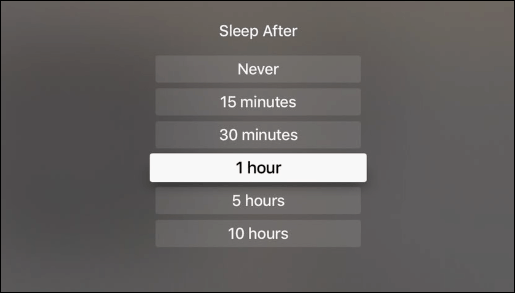
Sätt Apple TV manuellt i vila
Om du är klar med Apple TV på kvällen kan du lägga den i vila manuellt. Du kan göra det genom att öppna appen Inställningar och välja Sleep Now.
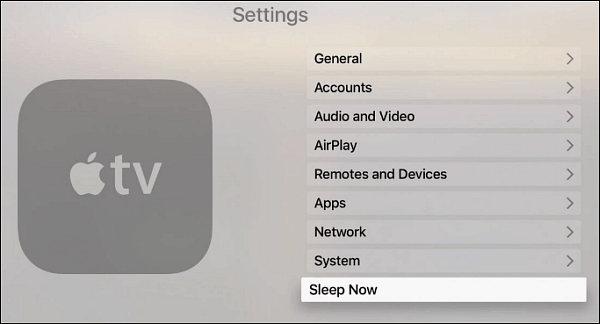
Eller tryck bara på och håll ned Hem-knappen påSiri fjärrkontroll en sekund och du får följande skärm för att lägga den i vila. Tänk på att om du har Siri-fjärrkontrollen inställd för att styra din TV kommer den också att stängas av.
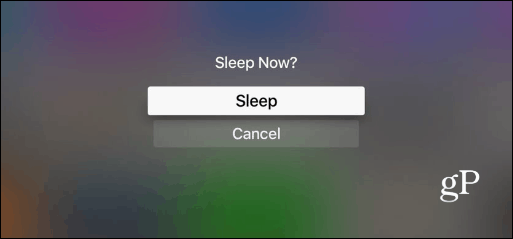
Mer information om hur du använder det senaste 4th generation Apple TV, kolla in några av våra guider länkade nedan (vi har mycket mer att komma också).
- Tips och tricks för att komma igång med den nya Apple TV
- Fantastiska skärmsläckartips för den nya Apple TV
- Officiellt sätt att koppla ett Bluetooth-tangentbord till Apple TV
- Lösenordsskydda nya Apple TV-köp
- Gratis App Store-tricks för den nya Apple TV
- Hur man använder VLC med den nya Apple TV
- Ångra irriterande oavsiktliga tidshopp med Siri-fjärrkontrollen
- Så här kommer du igång med Plex Media Player för Apple TV
Om du fortfarande använder 2nd eller 3rd gen Apple TV, hittar du många tips för det i vårt Apple TV-arkiv.
Har du 4th Gen Apple TV? Vad tycker du om det jämfört med de äldre modellerna? Låt oss veta i kommentaravsnittet nedan.






![Hantera Windows 7 Power Saver-inställningar [Hur du gör]](/images/geek-stuff/manage-windows-7-power-saver-settings-how-to.png)

Lämna en kommentar